 转转大师GIF制作软件 官方版v1.0.0.0转转大师GIF制作软件 官方版v1.0.0.0官方下载
转转大师GIF制作软件 官方版v1.0.0.0转转大师GIF制作软件 官方版v1.0.0.0官方下载
 cad2019v64/32位
cad2019v64/32位 Soft4Boost Disc Cover Studio(
Soft4Boost Disc Cover Studio( 亿图图示 for Linux官方版v10.5
亿图图示 for Linux官方版v10.5 CG Magic(CG模宝)v4.2.4.45官方
CG Magic(CG模宝)v4.2.4.45官方 Chaos Vantagev1.0.2 官方版
Chaos Vantagev1.0.2 官方版 傲软GIF录制软件v1.0.1.5官方版
傲软GIF录制软件v1.0.1.5官方版 OrionH Plus Panel(PS星空夜景效
OrionH Plus Panel(PS星空夜景效转转大师GIF制作软件可以帮助用户轻松完成对gif格式图片的制作工作,为图片添加logo,制作逐帧动画,录屏生成动图等等的功能,对于喜欢使用动图的用户而言,很方便就能定制出超有意思的动态图片。
转转大师GIF制作软件是一款便捷好用的专业化GIF动画制作工具,转转大师GIF制作软件最新版功能强劲,为用户提供了电脑屏幕录制、gif图片制作,gif动画制作等实用功能,转转大师GIF制作软件体积小巧,效率极高,让用户可以轻松快捷地制作GIF动画。
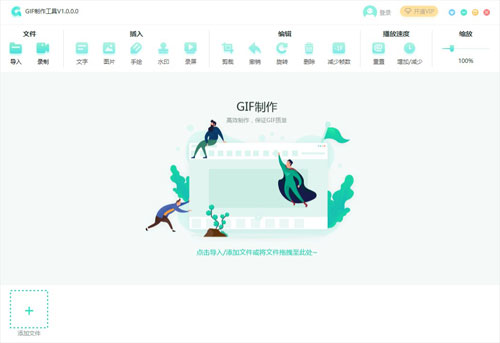
可对生成的GIF文件进行编辑调整;
支持一键录制,屏幕录制,可调节gif播放速度、使用窗口捕捉器快速获取窗口进行录制;
支持插入文字、logo图片、水印等gif制作功能。
1、下载转转大师GIF制作软件官方版软件包,解压缩点击GIF_1.0.0.0_RY.exe程序开始安装
2、阅读勾选用户许可协议
3、点击【自定义】进入自定义安装界面,软件默认安装在C:Program Files (x86)ZZDS_GIF,点击【...】可以自主选择安装位置
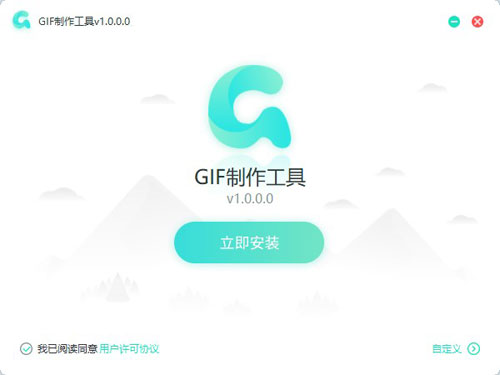
4、点击【立即安装】即可
5、软件安装成功,点击【立即体验】即可
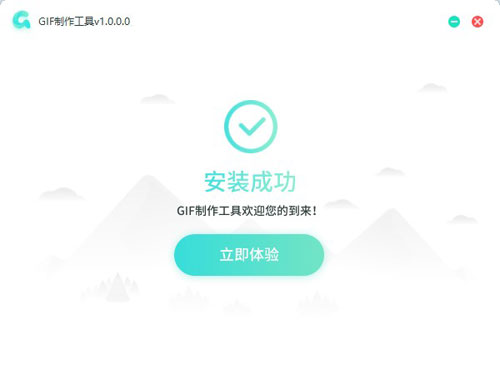
首先添加文件,然后设置参数
设置完成,选择输出文件夹,导出GIF图片
如何添加制作GIF图片?
点击选择图片,选择电脑上已保存的PNG、JPG格式的图片进行添加,并选择切换速度后,点击生成图片动画等待制作。
如何修改动态图片顺序?
按照需要的图片顺序,对图片进行顺序添加,以此类推。
如何下载保存GIF图片?
图片动画制作完成后,出现扫描二维码关注公众号,此时会自动将图片推送到公众号上,此时如需要保存到手机只需要点击公式推送的消息,点击详情即可。如需保存在电脑在预览图下方的保存图片文件按钮即可。
如何制作新的GIF动态图片?
点击添加图片右侧,或者刷新网页,重新添加图片进行即可。